
Cách thêm, xoá và đổi số điện thoại trên Faceboook
Hướng dẫn cách thêm, xóa và cách đổi số điện thoại trên Facebook đơn giản, mới nhất 2024. Xem ngay tại bài viết sau đây!
Bạn muốn tìm cách đổi số điện thoại trên Facebook để bảo mật tài khoản hoặc thuận tiện liên lạc? Đừng lo lắng, bài viết này sẽ hướng dẫn bạn từng bước thực hiện cách đổi số điện thoại trên Facebook, cách thêm hoặc xoá số điện thoại trên Facebook một cách nhanh chóng và dễ dàng chỉ bằng vài thao tác.
Cách đổi số điện thoại trên Facebook
Dưới đây là hướng dẫn cách đổi số điện thoại trên Facebook trên điện thoại và máy tính bằng thao tác thêm số mới. Bạn hãy cùng theo dõi ngay nhé!
Trên iOS và Android
Để thêm, thay đổi số điện thoại trên Facebook bằng điện thoại, hãy làm theo các bước sau:
Hướng dẫn nhanh:
- Truy cập Facebook
- Chọn Cài đặt & quyền riêng tư
- Chọn Thông tin cá nhân
- Chọn Thông tin liên hệ
- Chọn Thêm số điện thoại
- Nhập mã xác thực
- Xác nhận
Hướng dẫn chi tiết:
Bước 1: Mở ứng dụng Facebook trên điện thoại của bạn. Chọn biểu tượng menu ở góc cuối màn hình. Cuộn xuống và chọn Cài đặt & quyền riêng tư trong danh sách tùy chọn.
Xem thêm: Hướng dẫn cách xem mật khẩu Facebook dễ dàng và đơn giản
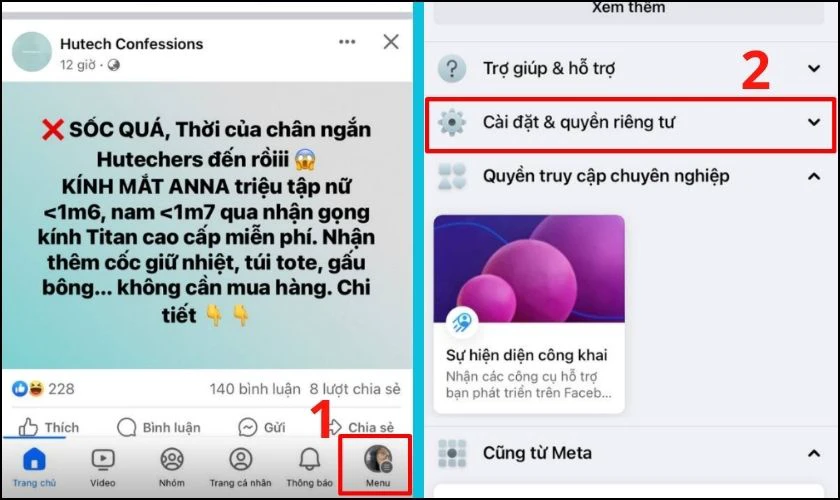
Bước 2: Dưới phần Quyền riêng tư, bạn chọn vào mục Cài đặt. Trong danh sách các tùy chọn cài đặt, bạn chọn Thông tin cá nhân và tài khoản.
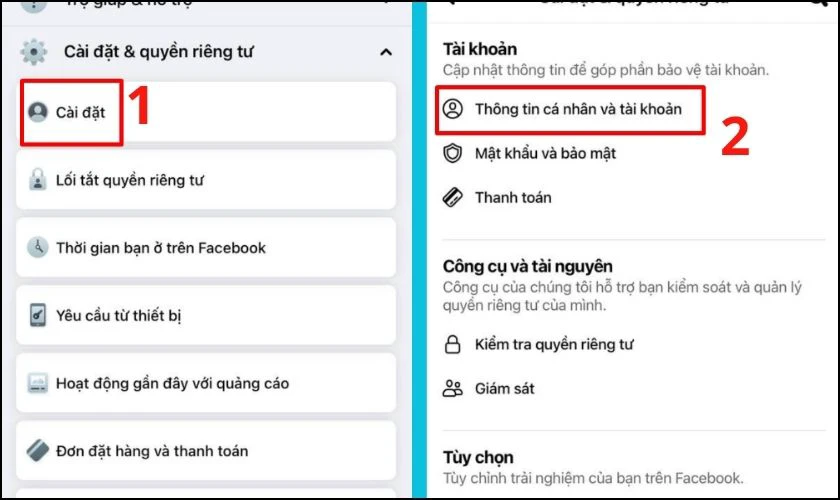
Bước 3: Nhấn vào mục Thông tin liên hệ để chuyển tới phần thông tin về số điện thoại. Tại đây, bạn sẽ có tùy chọn Thêm số điện thoại hoặc Thêm địa chỉ Gmail. Chọn vào Thêm số điện thoại để cập nhật số điện thoại mới cũng như đổi số điện thoại trên Facebook hiện có.
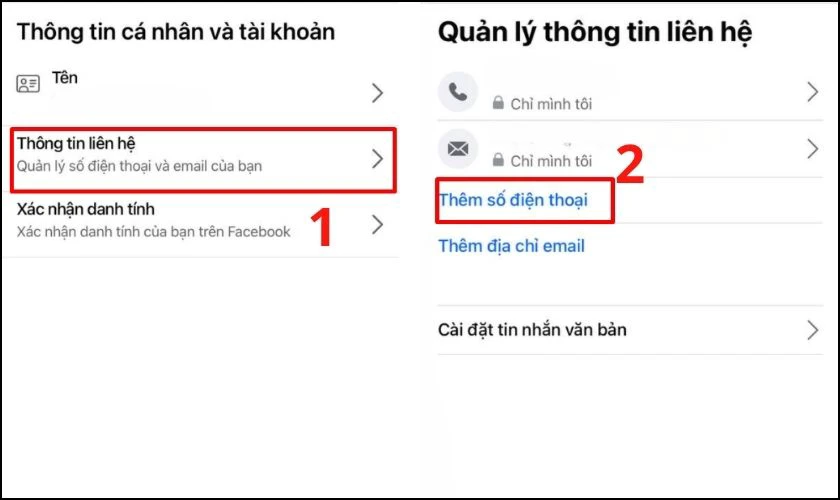
Bước 4: Nhập số điện thoại mới mà bạn muốn đổi số điện thoại trên Facebook. Sau đó chọn Tiếp tục để tiếp tục quá trình.
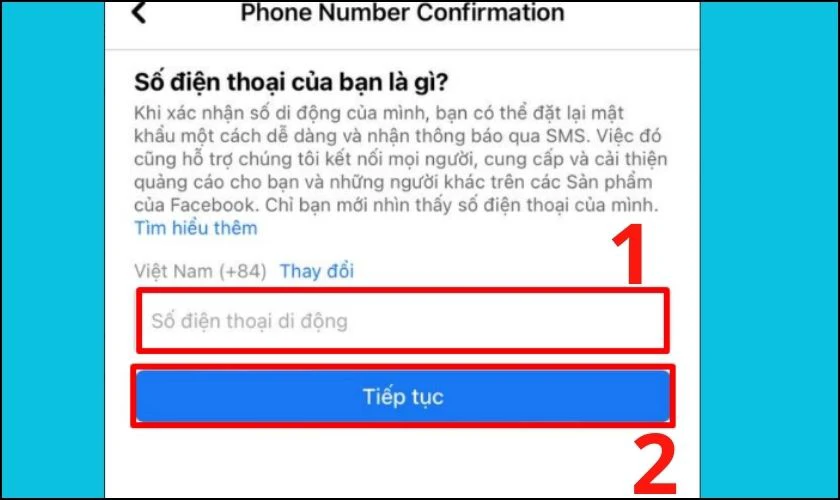
Bước 5: Facebook sẽ gửi một mã xác minh đến số điện thoại bạn vừa nhập. Nhập mã xác nhận vào ô tương ứng trên ứng dụng Facebook. Chọn Xác nhận để xác nhận số điện thoại mới.

Vậy là bạn đã có thể đổi số điện thoại Facebook bằng điện thoại một cách đơn giản rồi đấy.
Xem thêm: Hướng dẫn cách đổi tên fanpage dễ dàng và chi tiết
Trên máy tính & laptop
Để đổi số điện thoại trên Facebook thông qua trình duyệt trên máy tính, bạn có thể tuân theo các bước sau:
Hướng dẫn nhanh:
- Truy cập web Facebook
- Chọn Cài đặt & quyền riêng tư
- Chọn Cài đặt
- Chọn Cài đặt tài khoản
- Chỉnh sửa liên hệ
- Nhập số điện thoại
- Nhập mã xác nhận
Hướng dẫn chi tiết:
Bước 1: Truy cập vào trang web Facebook. Ở góc phải màn hình, bạn chọn Cài đặt & quyền riêng tư. Tiếp tục chọn mục Cài đặt.
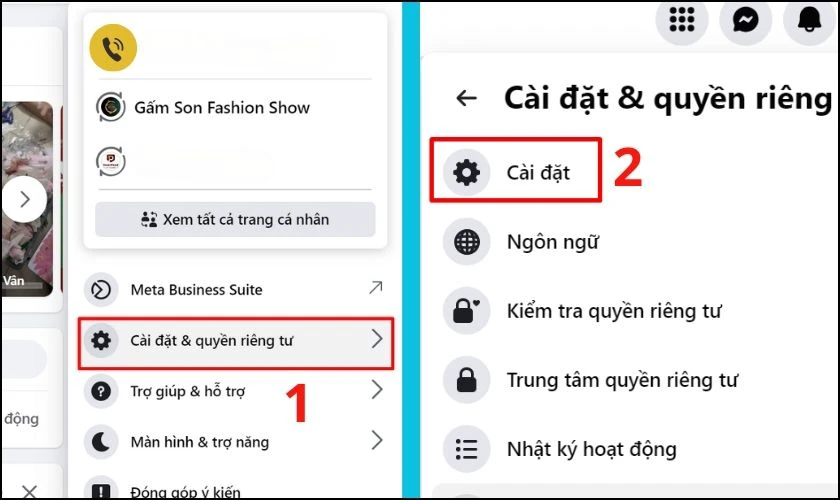
Bước 2: Sau đó tại mục Cài đặt, bạn chọn Cài đặt tài khoản.
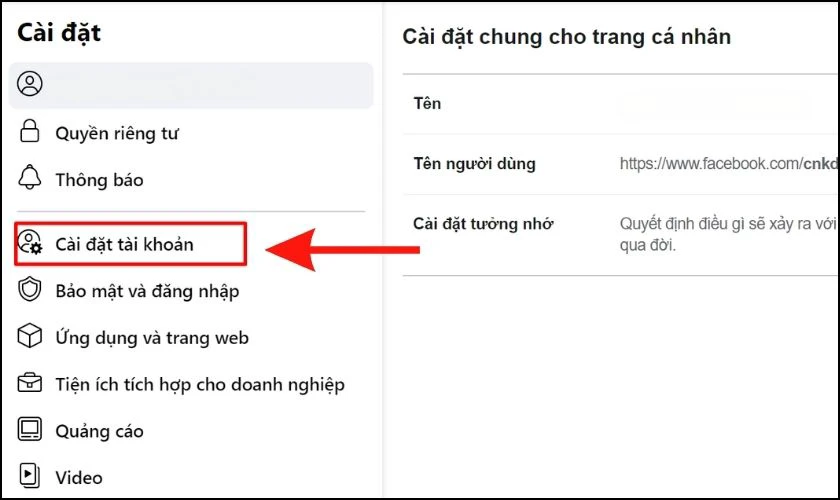
Bước 3: Tiếp theo, tại mục Cài đặt tài khoản chung, bạn nhấn chọn Chỉnh sửa Liên hệ.
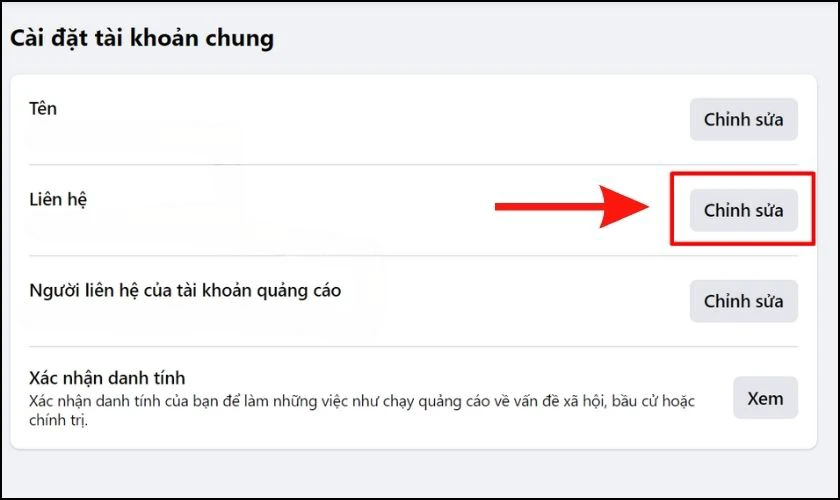
Bước 4: Sau đó, bạn chọn Thêm số điện thoại liên hệ.
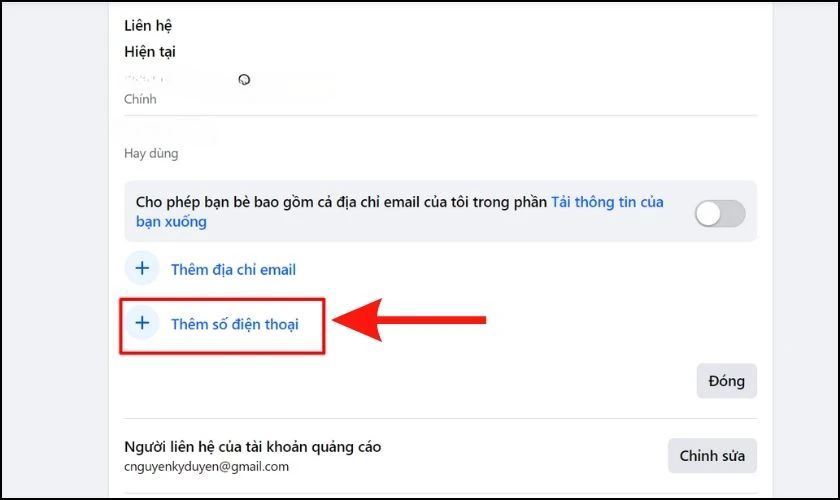
Bước 5: Tại đây, bạn chọn mã quốc gia của Việt Nam và nhập số điện thoại. Sau đó hãy bấm nút Tiếp.
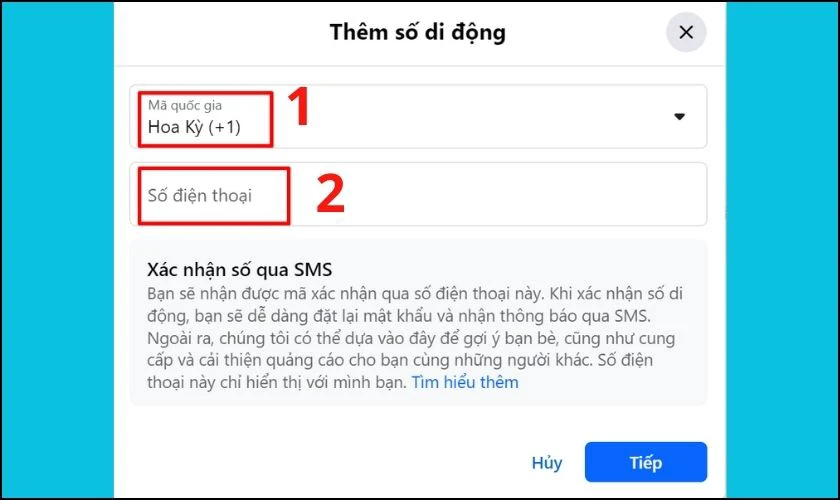
Bước 6: Nhập lại mật khẩu Facebook của mình để chắc chắn rằng đó là bạn và bấm Xác nhận.
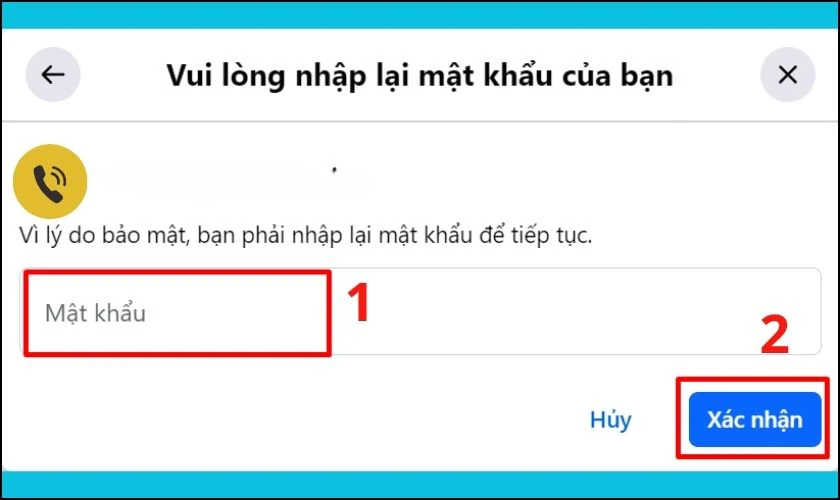
Bước 7: Cuối cùng, bạn nhập mã xác thực được Facebook gửi đến số điện thoại mới của bạn. Và bấm gửi. Vậy là bạn đã có thể thêm số điện thoại trên Facebook web thành công.
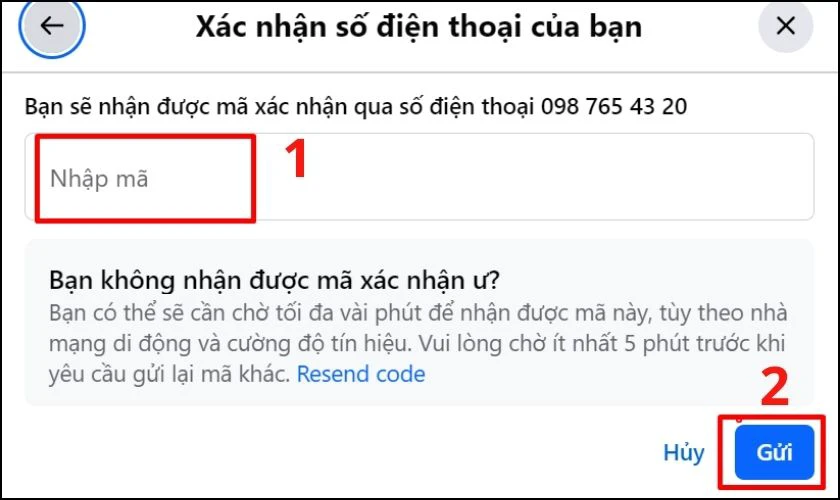
Lưu ý rằng giao diện của Facebook có thể thay đổi qua các phiên bản cập nhật mới, nhưng các bước cơ bản để thay đổi số điện thoại trên trình duyệt máy tính sẽ tương tự như trên.
Xem thêm: Hướng dẫn cách tạo sự kiện trên Facebook dễ dàng nhất
Cách thêm, xoá số điện thoại trên Facebook
Hướng dẫn cách thêm, xoá số điện thoại trên Facebook bằng điện thoại và máy tính theo các bước đơn giản dưới đây.
Trên iOS và Android
Cách để thêm hoặc xoá số điện thoại trên Facebook bằng điện thoại bạn thực hiện như sau:
Hướng dẫn nhanh:
- Vào Facebook
- Chọn Cài đặt & quyền riêng tư
- Chọn Cài đặt
- Chọn thông tin cá nhân
- Chọn thông tin liên hệ
- Gỡ số điện thoại
- Quay lại Thông tin liên hệ
- Chọn Thêm số điện thoại
Hướng dẫn chi tiết:
Bước 1: Bạn truy cập vào Facebook của mình, chọn vào biểu tượng Menu ở dưới cuối màn hình. Sau đó bạn chọn Cài đặt & quyền riêng tư.
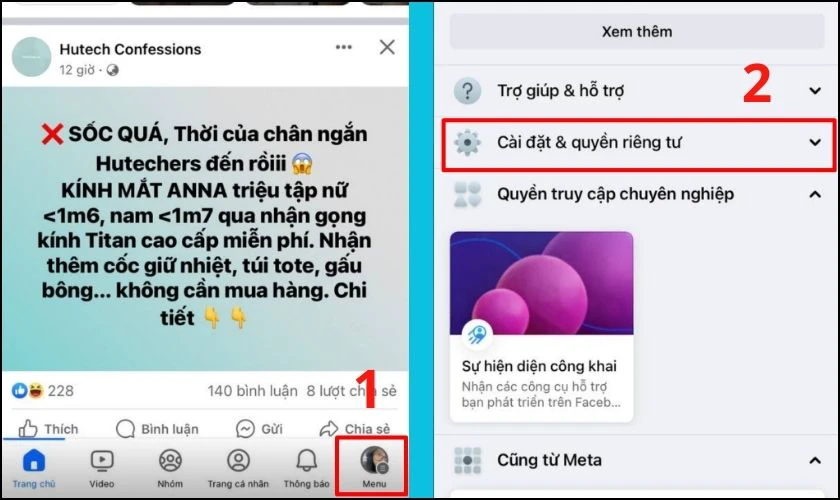
Bước 2: Tiếp theo, bạn chọn Cài đặt. Tại mục Tài khoản, bạn chọn Thông tin tài cá nhân và tài khoản.
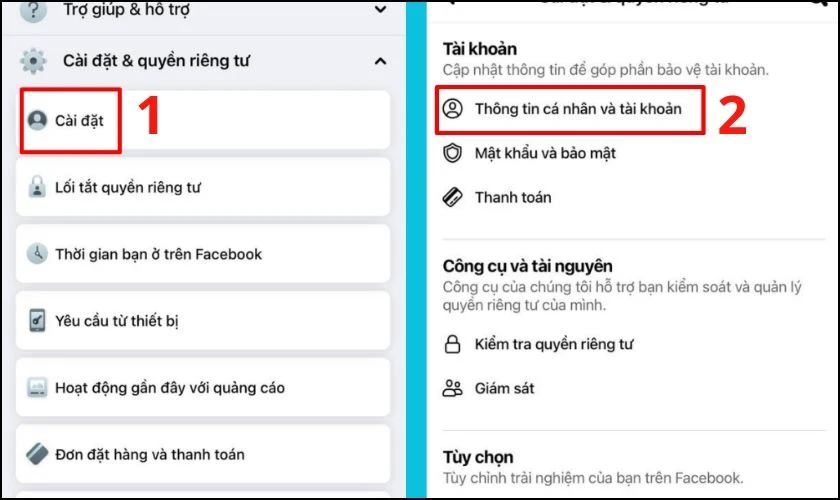
Bước 3: Bạn chọn Thông tin liên hệ. Sau đó, bạn bấm vào số điện thoại cần xóa.
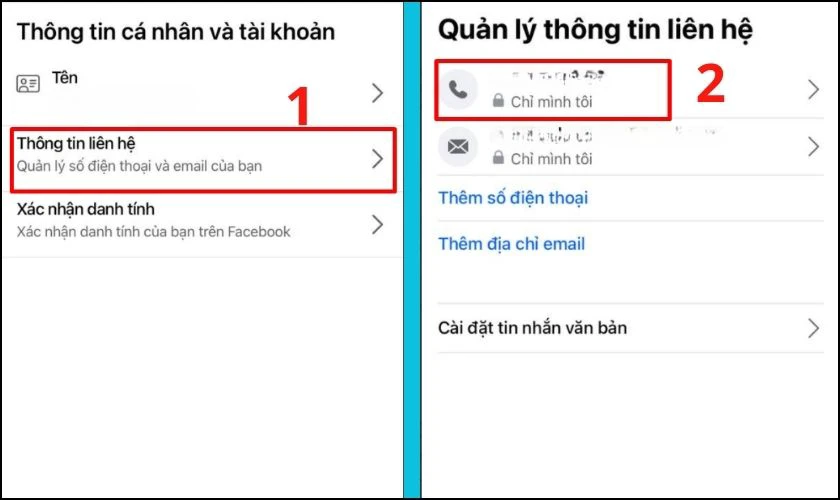
Bước 4: Bạn bấm chọn vào Gỡ. Sau đó bạn sẽ được điều hướng đến trang Gỡ số điện thoại. Bạn tích vào ô Tôi hiểu mình có thể bị mất quyền truy cập vào tài khoản và bấm Gỡ số.
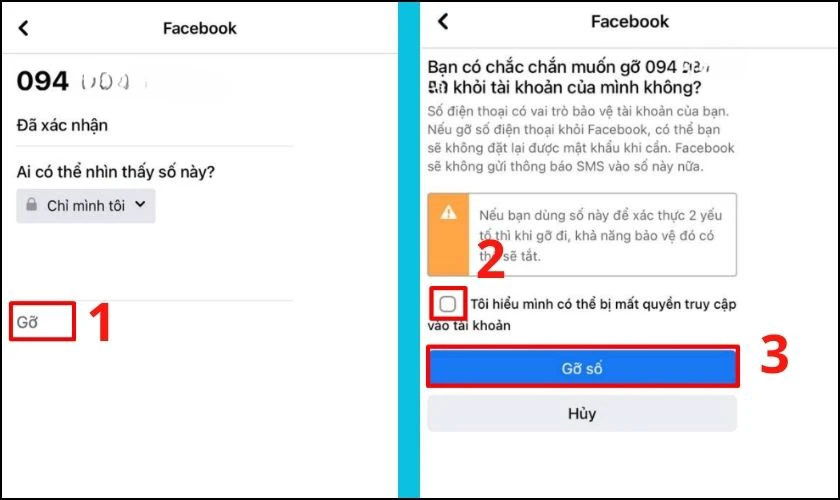
Bước 5: Bạn tiến hành nhập mật khẩu của mình và chọn Gỡ điện thoại. Như vậy bạn đã có thể gỡ số điện thoại thành công.
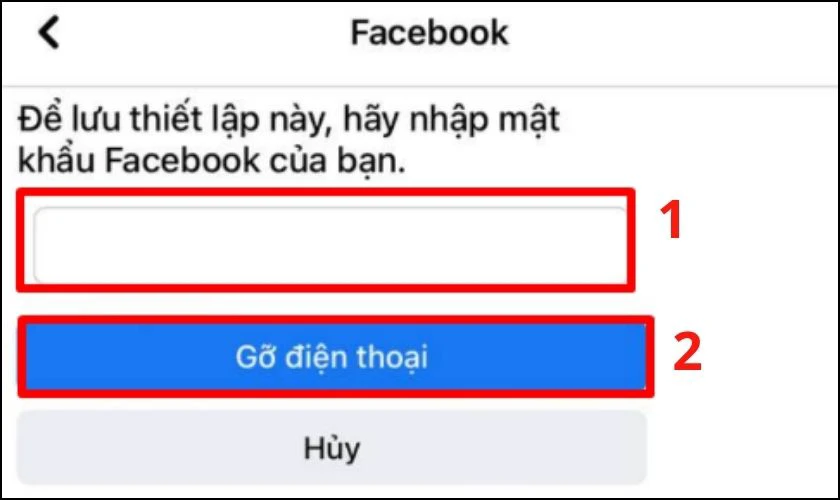
Bước 6: Để thay đổi số điện thoại. Bạn quay lại mục Thông tin liên hệ và chọn Thêm số điện thoại.
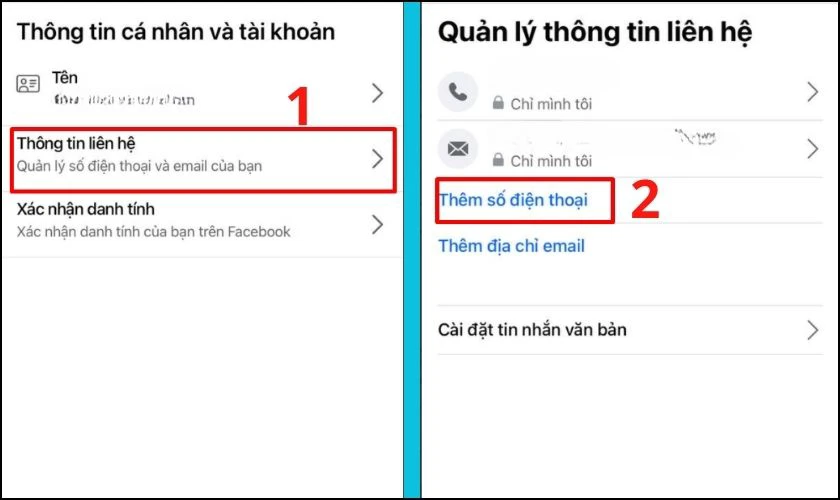
Bước 7: Bạn nhập số điện thoại mới mà mình muốn thêm vào và chọn Tiếp tục.
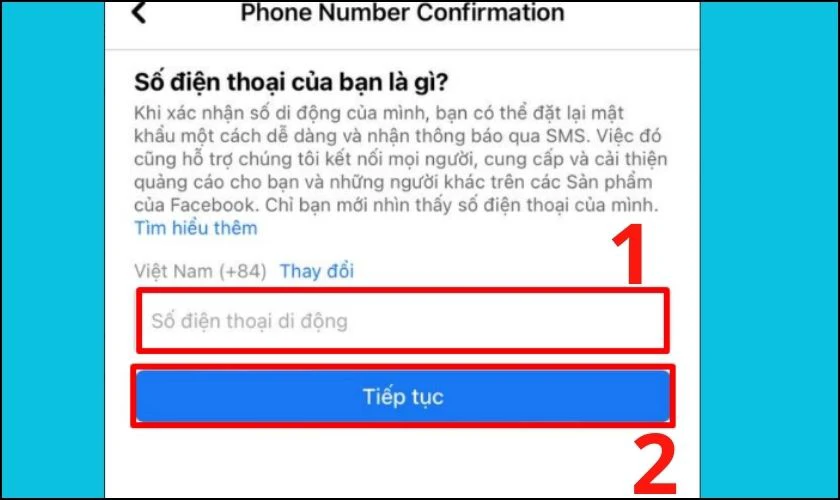
Bước 8: Sau đó, Facebook sẽ gửi đến số điện thoại cho bạn một mã xác thực và bạn Nhập mã xác thực và chọn Xác nhận.

Như vậy là bạn đã hoàn thành xong các bước thêm hoặc xoá số điện thoại trên Facebook. Quá trình thật đơn giản phải không nào!
Trên máy tính & laptop
Không chỉ có thể thực hiện trên điện thoại, bạn còn có cách thêm hoặc xoá số điện thoại trên máy tính. Các bước như sau:
Hướng dẫn nhanh:
- Vào Facebook
- Chọn Trang cá nhân
- Chọn Giới thiệu
- Chọn Chỉnh sửa số điện thoại
- Chọn Gỡ số điện thoại
- Cài đặt tài khoản
- Chỉnh sửa tại mục Liên hệ
- Chọn Thêm số điện thoại
Hướng dẫn chi tiết:
Bước 1: Truy cập vào Facebook của bạn trên web. Chọn vào biểu tượng avatar ở góc phía trên bên trái màn hình để đến trang cá nhân.
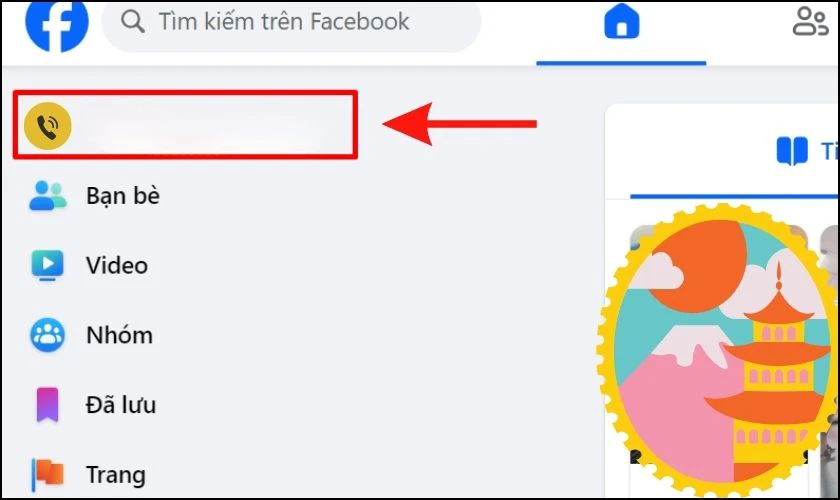
Bước 2: Tại trang cá nhân của mình, bạn chọn mục Giới thiệu.
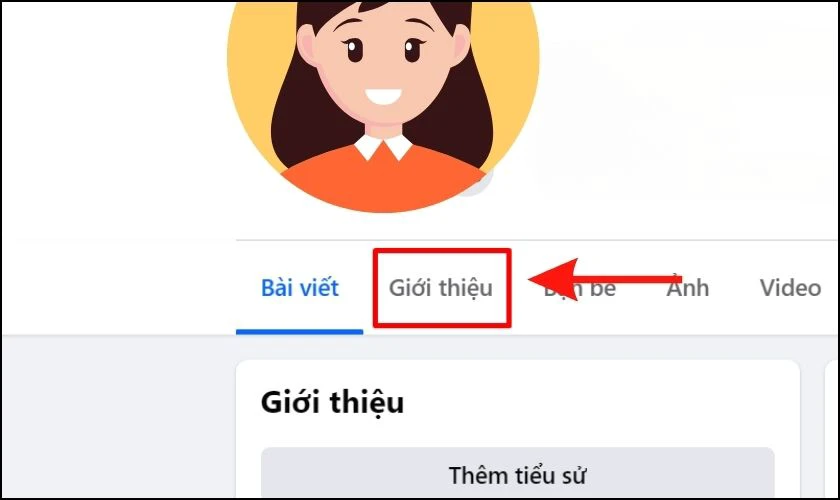
Bước 3: Tại mục Tổng quan, bạn kéo xuống sẽ thấy số điện thoại của mình. Bạn chọn vào biểu tượng Chỉnh sửa.
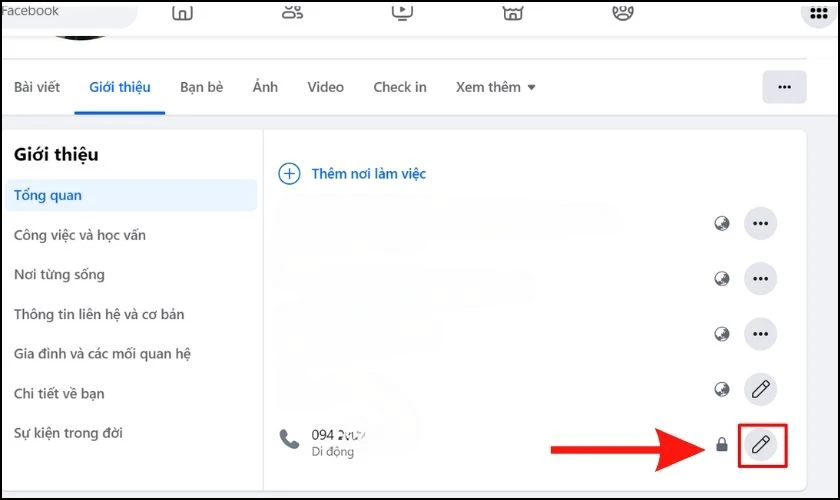
Bước 3: Sau đó, bạn sẽ được điều hướng đến trang chỉnh sửa số điện thoại. Bạn chọn số điện thoại muốn gỡ và chọn Gỡ.
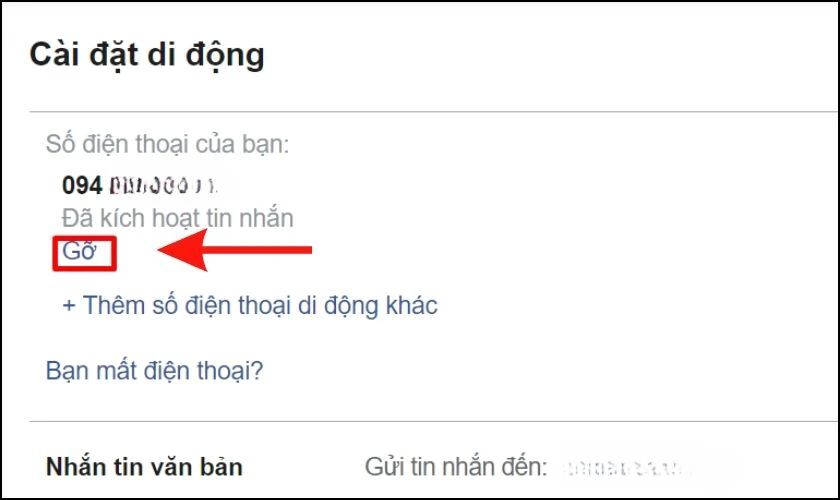
Bước 4: Bạn tích vào ô Tôi hiểu mình có thể bị mất quyền truy cập vào tài khoản và bấm Gỡ số.
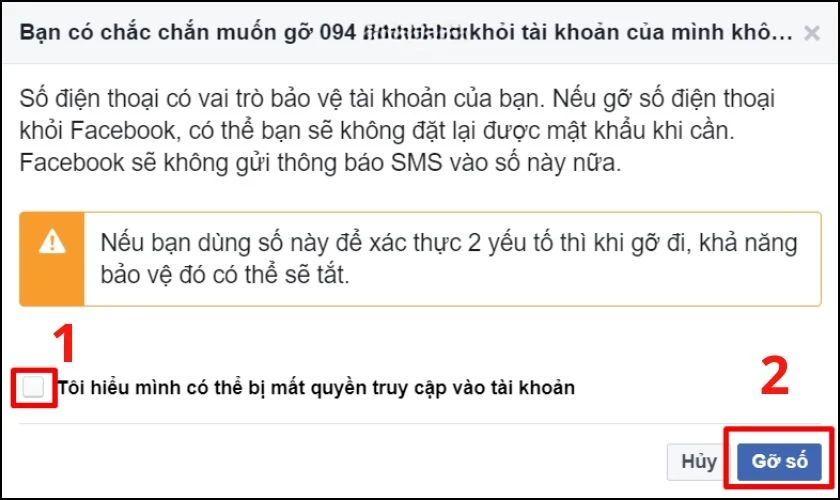
Bước 5: Để thay số điện thoại Facebook trên máy tính, bạn chọn vào Cài đặt ở góc bên trái màn hình.
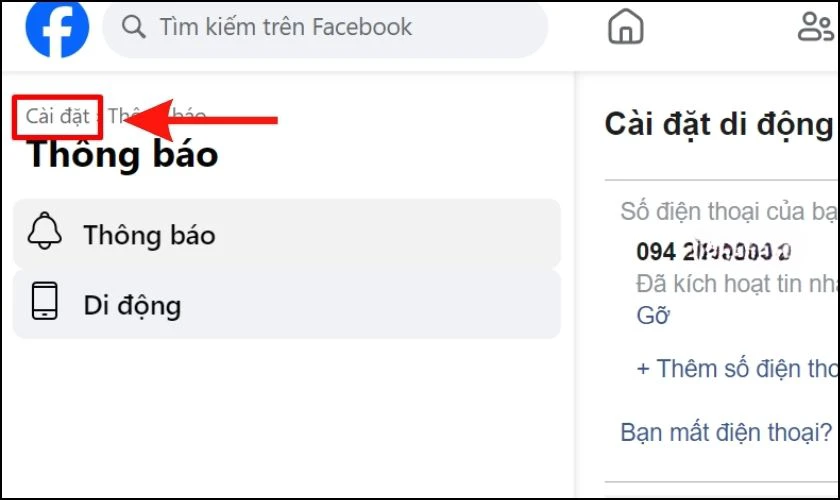
Bước 6: Sau đó, bạn chọn Cài đặt tài khoản.
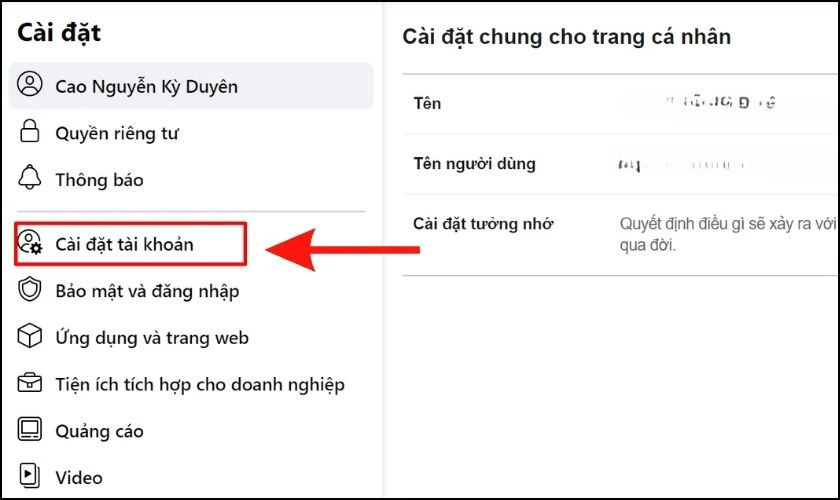
Bước 7: Bạn chọn tiếp vào Chỉnh sửa tại mục Liên hệ.
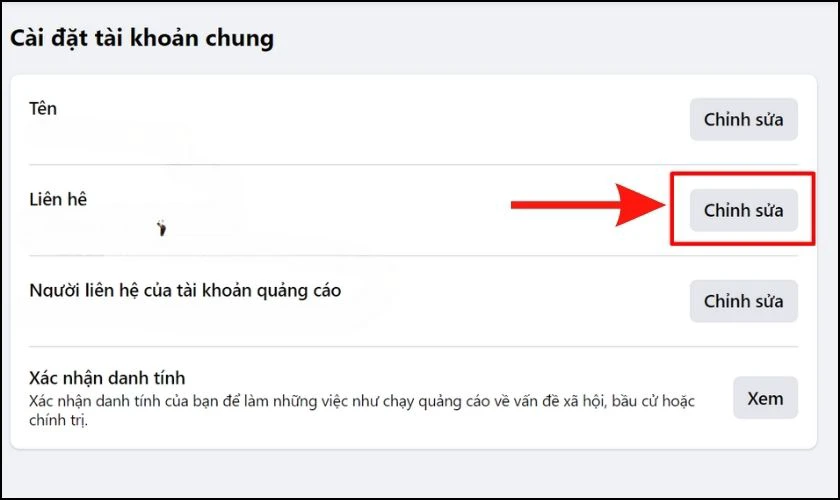
Bước 8: Tiếp đó, bạn chọn Thêm số điện thoại.
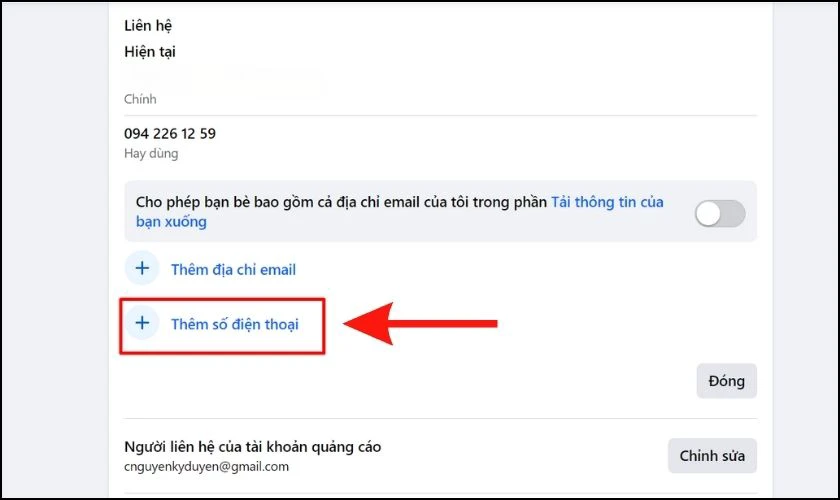
Bước 9: Tiến hành nhập số điện thoại mà bạn muốn thêm vào và bấm chọn Tiếp tục.
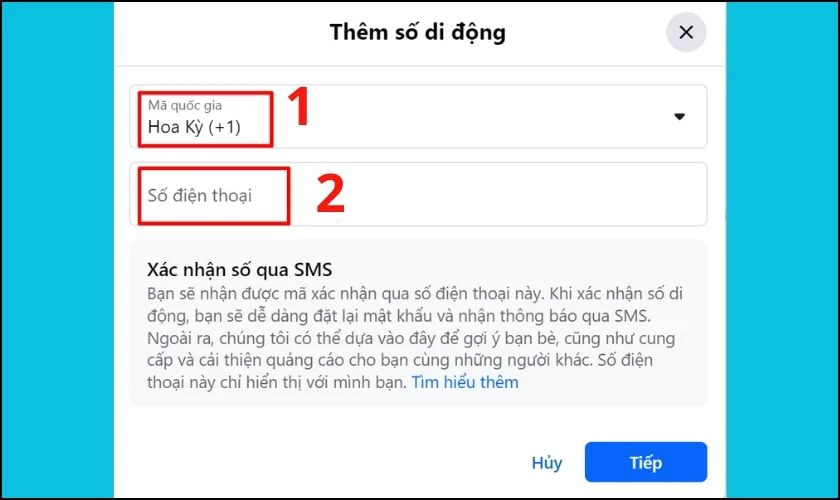
Bước 10: Sau đó bạn nhập mã xác thực được gửi đến số điện thoại của mình vào. Và cuối cùng chỉ cần bấm Gửi và chờ Facebook xác thực thành công đúng mã.
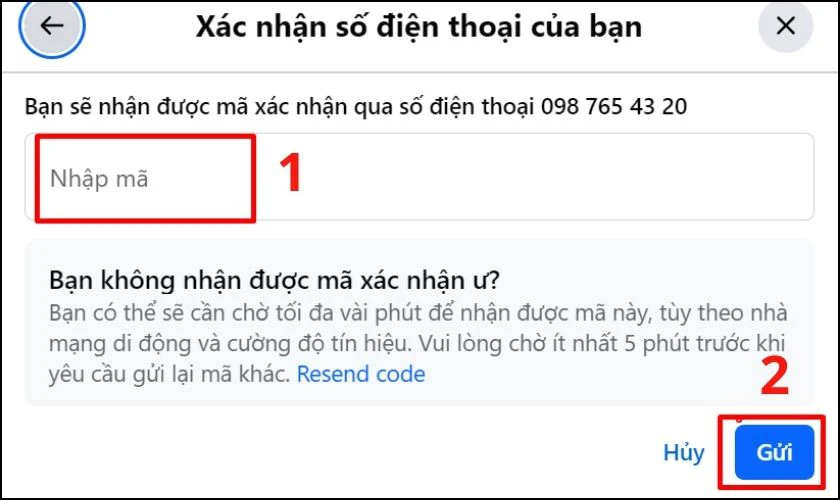
Vậy là bạn đã thực hiện xong các bước thay gỡ và thêm số điện thoại mới Facebook trên máy tính của mình rồi đấy.
Giải đáp thắc mắc liên quan đến cách đổi số điện thoại trên Facebook
Dưới đây là tổng hợp một số câu hỏi và giải đáp về cách đổi số điện thoại trên Facebook mà bạn cũng đang quan tâm.
Tại sao xoá số điện thoại trên Facebook không được?
Có một số lý do khiến bạn không thể đổi số điện thoại trên Facebook, bao gồm:
- Số điện thoại bạn nhập không chính xác nên không thể nhận được mã xác nhận.
- Facebook đang gặp sự cố kỹ thuật.
- Tài khoản của bạn bị khóa hoặc hạn chế.
- Số điện thoại bạn xóa là phương thức xác thực 2 yếu tố duy nhất trên tài khoản Facebook khác của bạn.
Nếu bạn đã kiểm tra lại số điện thoại của mình và đảm bảo rằng Facebook không gặp sự cố kỹ thuật, nhưng bạn vẫn không thể đổi số điện thoại. Vậy thì bạn có thể thử thoát khỏi ứng dụng Facebook và khởi động lại thiết bị của bạn, cài đặt lại ứng dụng Facebook. Hoặc bạn có thể liên hệ với bộ phận hỗ trợ của Facebook để được giải quyết.
Có cách đổi số điện thoại trên Facebook khi mất SIM không?
Câu trả lời là Không. Bởi vì trong quá trình thay đổi số điện thoại, Facebook sẽ gửi mã xác nhận qua SMS. Nếu như bạn không thể nhận được tin nhắn như vậy sẽ không có mã xác thực để đổi số điện thoại.
Tham khảo chi tiết bài cách lấy lại Facebook khi mất số điện thoại và email trong trường hợp mất SIM điện thoại nhé!
Vì sao bạn nên thêm và xác nhận nhiều số điện thoại trên tài khoản Facebook?
Thêm nhiều số điện thoại là một cách hiệu quả để bảo vệ tài khoản Facebook của bạn tốt hơn. Khi bạn thêm nhiều số điện thoại, bạn sẽ có nhiều cách để lấy lại tài khoản nếu bị hack hoặc quên mật khẩu. Đây được xem là cách đơn giản để tăng cường bảo mật cho tài khoản Facebook của bạn.
Kết luận
Trên đây là toàn bộ cách đổi số điện thoại trên Facebook trên điện thoại và máy tính đơn giản nhất. Bạn có thể tham khảo và thực hiện ngay nhé. Nếu thấy bài viết này hay và hữu ích hãy chia sẻ đến cho mọi người để cùng thực hiện.
Bạn đang đọc bài viết Cách thêm, xoá và đổi số điện thoại trên Faceboook tại chuyên mục Thủ thuật ứng dụng trên website Điện Thoại Vui.
Trần Thu Uyên
Link nội dung: https://collagenmidi.com/cach-them-xoa-va-doi-so-dien-thoai-tren-faceboook-1726293606-a223.html